उच्च गुणवत्ता के साथ 1000+ प्रारूपों में वीडियो/ऑडियो को परिवर्तित, संपादित और संपीड़ित करें।
इन सरल चरणों के साथ Instagram पर वीडियो ट्रिम कैसे करें
इंस्टाग्राम पर वीडियो ट्रिम करना आपके कंटेंट को ज़्यादा आकर्षक, आकर्षक और प्लेटफ़ॉर्म के फ़ॉर्मैट के अनुकूल बनाने का एक तेज़ और ज़रूरी कदम है। अगर आप अपने इंस्टाग्राम फ़ीड या स्टोरी के लिए वीडियो ट्रिम करना सीख रहे हैं, तो बुनियादी बातों को समझने से आपके कंटेंट की परफ़ॉर्मेंस काफ़ी बेहतर हो सकती है। इस गाइड में, हम सबसे पहले अलग-अलग इंस्टाग्राम फ़ॉर्मैट के लिए वीडियो की सबसे उपयुक्त लंबाई के बारे में बताएँगे और फिर आपको ऐप में डिफ़ॉल्ट ट्रिमिंग विधि के बारे में बताएँगे।
गाइड सूची
भाग 1: इंस्टाग्राम रील/फ़ीड पर आप वीडियो की लंबाई कितनी ट्रिम करते हैं? भाग 2: इंस्टाग्राम पर वीडियो ट्रिम करने के विस्तृत चरण [डिफ़ॉल्ट तरीका] भाग 3: इंस्टाग्राम पर वीडियो ट्रिमिंग की सीमाएँ भाग 4: उच्च गुणवत्ता के साथ Instagram वीडियो ट्रिम करने का सबसे अच्छा तरीका भाग 5: एंड्रॉइड/आईफोन पर इंस्टाग्राम वीडियो ट्रिम करने के अंतर्निहित तरीकेभाग 1: इंस्टाग्राम रील/फ़ीड पर आप वीडियो की लंबाई कितनी ट्रिम करते हैं?
इससे पहले कि हम आगे बढ़ें, आइए इंस्टाग्राम के अलग-अलग हिस्सों के लिए आदर्श वीडियो की लंबाई के बारे में बात करते हैं। समय सीमा पहले से जान लेने से आपको बाद में होने वाली बहुत सी परेशानियों से बचा जा सकेगा, खासकर अगर आप सोच रहे हों कि इंस्टाग्राम पर वीडियो कैसे ट्रिम करें या यह पता लगाना चाहते हों कि आपकी क्लिप क्यों कट गई है।
यहां प्रारूप के अनुसार इंस्टाग्राम की वीडियो लंबाई सीमाओं का त्वरित विवरण दिया गया है:
इंस्टाग्राम फीड वीडियो: यह समय 3 सेकंड से 10 मिनट के बीच हो सकता है (अधिकांश उपयोगकर्ताओं के लिए)। सत्यापित खातों को 60 मिनट तक की अनुमति दी जा सकती है।
इंस्टाग्राम स्टोरीज़: प्रत्येक स्टोरी क्लिप 15 सेकंड तक की हो सकती है। अगर आपका वीडियो लंबा है, तो Instagram उसे अपने आप कई 15-सेकंड के खंडों में विभाजित कर देगा।
इंस्टाग्राम रील्स: रील 15 सेकंड से लेकर 90 सेकंड तक की हो सकती है। कुछ नए अपडेट में क्षेत्र और अकाउंट के आधार पर लंबी रील की भी अनुमति दी गई है।
इंस्टाग्राम लाइव: यह कोई ऐसी चीज नहीं है जिसे आप "काट" सकें, लेकिन आपकी जानकारी के लिए बता दूं कि लाइव वीडियो 4 घंटे तक चल सकते हैं।
इंस्टाग्राम वीडियो (पूर्व में IGTV): अब फीड वीडियो के साथ विलय कर दिए जाने के बाद, कुछ खातों के लिए यह 60 मिनट तक हो सकता है।
इसलिए, "अपलोड" पर क्लिक करने से पहले सुनिश्चित कर लें कि आपका वीडियो इन समय-सीमाओं के भीतर फिट बैठता है, या ट्रिम करने के लिए तैयार रहें!
भाग 2: इंस्टाग्राम पर वीडियो ट्रिम करने के विस्तृत चरण [डिफ़ॉल्ट तरीका]
इंस्टाग्राम पर सीधे वीडियो ट्रिम करना बेहद सुविधाजनक है, खासकर जब आप चलते-फिरते पोस्ट कर रहे हों। चाहे आप कोई झटपट स्टोरी बना रहे हों या रील बना रहे हों, ऐप में एक बिल्ट-इन टूल दिया गया है जिससे आप बिना किसी अतिरिक्त ऐप के अपनी क्लिप ट्रिम कर सकते हैं। अगर आप अपनी इंस्टाग्राम स्टोरी के लिए वीडियो ट्रिम करने का आसान तरीका ढूंढ रहे हैं, तो इन चरणों का पालन करें।
पेशेवरों
सरल संपादन के लिए उत्कृष्ट, इंटरफ़ेस को समझना आसान है।
समय और भंडारण स्थान बचाएँ.
प्रकाशन सुविधाओं के साथ सहजता से एकीकृत।
यहाँ बताया गया है कि क्या करना है:
स्टेप 1इंस्टाग्राम खोलें और अपनी पोस्ट, स्टोरी या रील बनाने के लिए "प्लस" बटन दबाएँ। फिर अपने फ़ोन की गैलरी से अपनी पसंद का वीडियो चुनें।
चरण दोसंपादक स्वचालित रूप से खुल जाएगा, फिर नीचे टाइमलाइन या स्लाइडर बार देखें।
चरण 3वीडियो के दोनों सिरों पर लगे हैंडल को स्लाइड करके उसे उस हिस्से में काटें जिसे आप रखना चाहते हैं। ट्रिम हो जाने के बाद, आगे बढ़ने और अपनी पोस्ट पूरी करने के लिए "अगला" पर क्लिक करें।
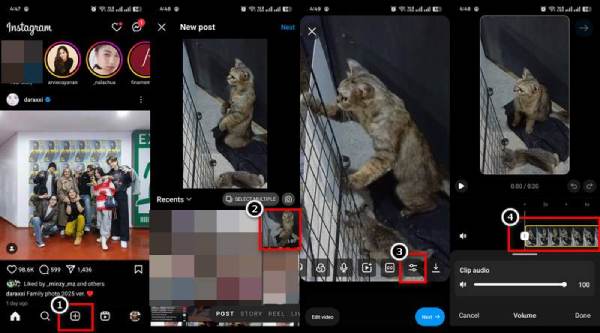
भाग 3: इंस्टाग्राम पर वीडियो ट्रिमिंग की सीमाएँ
इंस्टाग्राम का बिल्ट-इन ट्रिमिंग टूल बहुत बढ़िया है जब आप जानते हैं इंस्टाग्राम पहलू अनुपात और वीडियो की दूसरी ज़रूरतें, लेकिन सच कहें तो यह बहुत ही बुनियादी है। अगर आप किसी क्लिप की शुरुआत या अंत को काटने से ज़्यादा कुछ करने की कोशिश कर रहे हैं, तो आपको जल्दी ही पता चल जाएगा कि इसमें कहाँ कमी रह गई है। इंस्टाग्राम स्टोरी पर वीडियो ट्रिम करने या रील्स पर काम करते समय, जहाँ समय का बहुत महत्व है, यह बहुत मायने रखता है।
यहां कुछ बातें ध्यान में रखने योग्य हैं:
आप किसी भाग को बीच से नहीं काट सकते। यदि आप इंस्टाग्राम पर किसी वीडियो के विभिन्न भागों को ट्रिम करना चाहते हैं, तो ऐप आपको ऐसा करने की अनुमति नहीं देता है - आपको केवल शुरुआत या अंत को ट्रिम करना होता है।
इसमें कोई उन्नत नियंत्रण नहीं है। आपको फ्रेम-सटीक संपादन या अपने कट्स को ठीक करने की क्षमता नहीं मिलेगी - यह सब एक साधारण स्लाइडर के साथ किया जाता है।
लम्बे वीडियो कष्टदायक हो सकते हैं। जब आप इंस्टाग्राम पर वीडियो के विभिन्न हिस्सों को ट्रिम करने का तरीका जानने की कोशिश कर रहे हों, खासकर रील्स या स्टोरीज़ के लिए, तो आपको समय सीमा से जूझना पड़ सकता है और आपको अपनी इच्छा से अधिक कटौती करनी पड़ सकती है।
भाग 4: उच्च गुणवत्ता के साथ Instagram वीडियो ट्रिम करने का सबसे अच्छा तरीका
जब आपको अपने इंस्टाग्राम वीडियो को ट्रिम करने और गुणवत्ता बरकरार रखने की आवश्यकता हो, 4ईज़ीसॉफ्ट टोटल वीडियो कन्वर्टर एक बेहतरीन विकल्प है। यह सिर्फ़ एक फ़ाइल कन्वर्टर नहीं है—यह आपके वीडियो को ट्रिम, क्रॉप और फाइन-ट्यून करके उसे एक बेहतरीन फ़िनिश देने में मदद करने वाले टूल्स से भरपूर है। चाहे आप इंस्टाग्राम पर किसी लंबे वीडियो को ट्रिम करना चाह रहे हों या इंस्टाग्राम रील्स पर क्लिप्स को परफेक्ट फ़िट करने के लिए एडजस्ट करना चाह रहे हों, यह टूल आपको वीडियो की क्वालिटी खोए बिना ज़रूरी कंट्रोल देता है।

वीडियो को किसी भी बिंदु से ट्रिम करें, न कि केवल आरंभ या अंत से।
इंस्टाग्राम के प्रारूपों से मेल करने के लिए पहलू अनुपात को क्रॉप और समायोजित करें।
गुणवत्ता हानि के बिना पूर्ण HD या उच्चतर रिज़ॉल्यूशन में निर्यात करें।
वीडियो प्रारूपों और संपादन कार्यों की एक विस्तृत श्रृंखला के साथ, जैसे कि फसल, रंग संतुलन, आदि।
100% सुरक्षित
100% सुरक्षित
स्टेप 1टूल खोलें और ज़रूरत पड़ने पर साइन अप करें। जिस फ़ाइल को आप ट्रिम करना चाहते हैं उसे चुनें, और उन्हें इम्पोर्ट करने के लिए ऊपरी बाएँ कोने में "फ़ाइलें जोड़ें" बटन पर क्लिक करें। इसके अलावा, आप अपनी फ़ाइलों को सीधे सॉफ़्टवेयर विंडो में ड्रैग और ड्रॉप भी कर सकते हैं।

चरण दोआरंभ करने के लिए, उस वीडियो का चयन करें जिसे आप ट्रिम करना चाहते हैं और वीडियो नाम के नीचे "कट" बटन पर क्लिक करें।

चरण 3वीडियो का वह भाग चुनने के लिए बार पर दिए गए मार्कर का इस्तेमाल करें जिसकी आपको ज़रूरत है। लाल बॉक्स के अंदर का हिस्सा बना रहेगा। आप नीचे दिए गए "अवधि" फ़ील्ड में शुरुआत और समाप्ति समय भी दर्ज कर सकते हैं।

चरण 4काम पूरा होने पर, अपनी ट्रिम की गई क्लिप्स को अंतिम रूप देने के लिए "सहेजें" पर क्लिक करें। प्रक्रिया पूरी करने के लिए, अंतिम वीडियो निर्यात करने हेतु "सभी कन्वर्ट करें" पर क्लिक करें।

भाग 5: एंड्रॉइड/आईफोन पर इंस्टाग्राम वीडियो ट्रिम करने के अंतर्निहित तरीके
वीडियो को जल्दी से एडिट करने के लिए आपको हमेशा किसी थर्ड-पार्टी ऐप की ज़रूरत नहीं होती; एंड्रॉइड और आईफोन में भी बिल्ट-इन टूल्स होते हैं जिनकी मदद से आप इंस्टाग्राम पर अपलोड करने से पहले वीडियो ट्रिम कर सकते हैं। चाहे आप रील एडिट कर रहे हों या स्टोरीज़ के लिए कुछ छोटा करना चाह रहे हों, ये नेटिव टूल्स इसके लिए एकदम सही हैं। iPhone पर वीडियो ट्रिम करना /Android पर तुरंत डाउनलोड करें। यह आपके वीडियो को तैयार करने का एक सरल और प्रभावी तरीका है, खासकर जब आप Instagram स्टोरी पर वीडियो ट्रिम करना सीख रहे हों या Instagram पर वीडियो ट्रिम और क्रॉप करने के तरीके के बारे में जानकारी चाहते हों।
अधिकांश फोन पर ऐसा करने का तरीका इस प्रकार है:
स्टेप 1अपने फ़ोन की गैलरी या फ़ोटो ऐप खोलें और वह वीडियो ढूंढें जिसे आप संपादित करना चाहते हैं। "संपादित करें" पर टैप करें और ट्रिमिंग टूल (आमतौर पर स्लाइडर या टाइमलाइन के रूप में दिखाया जाता है) देखें।
चरण दोवीडियो का वह हिस्सा चुनने के लिए हैंडल को ड्रैग करें जिसे आप रखना चाहते हैं। iPhone पर, आप "क्रॉप" बटन पर टैप करके और फ़्रेम एडजस्ट करके वीडियो को क्रॉप कर सकते हैं।
चरण 3अंत में काटे गए संस्करण को सहेजें, फिर इसे हमेशा की तरह इंस्टाग्राम पर अपलोड करें।
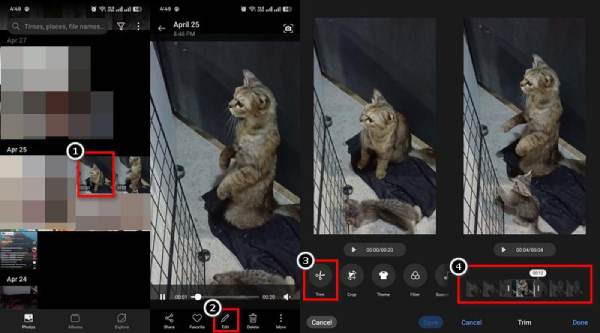
निष्कर्ष
Instagram के लिए वीडियो ट्रिम करना जटिल नहीं है - चाहे आप रील, स्टोरी या फ़ीड वीडियो पोस्ट कर रहे हों, अपने विकल्पों को जानना बहुत मायने रखता है। हालाँकि Instagram और मोबाइल डिवाइस आपके क्लिप को काटने के त्वरित तरीके प्रदान करते हैं, लेकिन उनकी सीमाएँ हैं। ऐसे क्रिएटर जो सटीकता, गुणवत्ता और पूर्ण नियंत्रण चाहते हैं, उनके लिए, 4ईज़ीसॉफ्ट टोटल वीडियो कन्वर्टर सबसे अच्छा विकल्प है। यह उपयोगकर्ता के अनुकूल है, उन्नत सुविधाओं से भरपूर है, और साधारण कट्स से लेकर बेहतरीन एडिट्स तक, हर काम के लिए एकदम सही है। इसलिए, अगर आप इंस्टाग्राम स्टोरी और उसके बाद वीडियो ट्रिम करने का सबसे आसान तरीका ढूंढ रहे हैं, तो यह टूल आपके लिए बिलकुल सही है।
100% सुरक्षित
100% सुरक्षित


